Je suis profondément immergé dans WSL (Windows Subsystem for Linux), et maintenant que
WSL2 est disponible dans
Windows Insiders , c'est le moment idéal pour vraiment explorer les options disponibles. Une fonctionnalité très intéressante que j'ai trouvée dans WSL est la capacité de déplacer "proprement" les données entre les mondes. Ce n'est pas une expérience que vous pouvez facilement obtenir avec des machines virtuelles à part entière, et cela parle de l'intégration étroite de Linux et de Windows.
Sous la coupe, en savoir plus sur certaines des choses intéressantes que vous pouvez faire en mélangeant du beurre d'arachide et du chocolat!
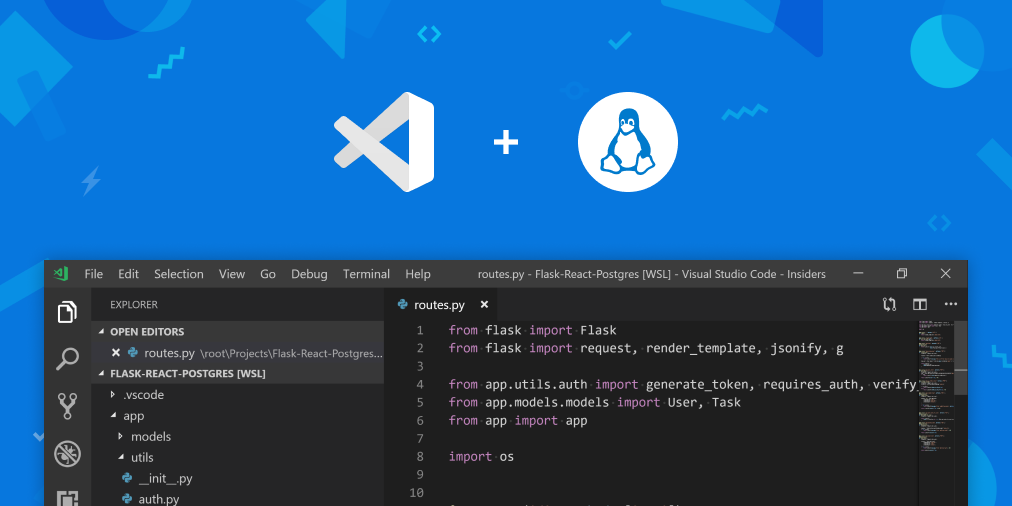
Lancez l'Explorateur Windows à partir de Linux et accédez à vos fichiers de distribution
Lorsque vous êtes sur la ligne de commande WSL / bash et que vous souhaitez accéder visuellement à vos fichiers, vous pouvez exécuter «explorer.exe». Où se trouve le répertoire actuel et vous obtiendrez une fenêtre de l'Explorateur Windows dans laquelle vos fichiers Linux vous seront livrés via le serveur Plan LAN 9.

Utilisez de vraies commandes Linux (pas CGYWIN) à partir de Windows
J'ai déjà écrit à ce sujet auparavant, mais il existe maintenant des alias pour les fonctions PowerShell
qui vous permettent d'utiliser de vraies commandes Linux à partir de Windows.
Vous pouvez appeler n'importe quelle commande Linux directement depuis DOS / Windows / n'importe quoi en la plaçant simplement après WSL.exe, comme ceci.
C:\temp> wsl ls -la | findstr "foo" -rwxrwxrwx 1 root root 14 Sep 27 14:26 foo.bat C:\temp> dir | wsl grep foo 09/27/2016 02:26 PM 14 foo.bat C:\temp> wsl ls -la > out.txt C:\temp> wsl ls -la /proc/cpuinfo -r--r--r-- 1 root root 0 Sep 28 11:28 /proc/cpuinfo C:\temp> wsl ls -la "/mnt/c/Program Files" ...contents of C:\Program Files...
Les exécutables Windows peuvent être appelés / exécutés à partir de WSL / Linux, car le chemin d'accès à Windows se trouve dans $ PATH vers Windows. Tout ce que vous avez à faire est de l'appeler explicitement avec .exe à la fin. Voici comment fonctionne Explorer.exe. Vous pouvez également créer notepad.exe ou tout autre fichier.
Lancez Visual Studio Code et accédez en natif à vos applications Linux sur Windows
Vous pouvez exécuter le «code». Dans un dossier dans WSL, et vous serez invité à installer
les extensions VS Remote. . Cela divise efficacement Visual Studio Code en deux et exécute le serveur VS Code «sans tête» sous Linux avec le client VS Code dans le monde Windows.
Vous devez également installer
Visual Studio Code et
l'extension distante - WSL . Si vous le souhaitez, installez la
version bêta de Windows Terminal pour une meilleure expérience de terminal sur Windows.
Voici une grande sélection d'articles du blog Windows Command Line.
Voici les avantages de WSL 2
- Les machines virtuelles sont gourmandes en ressources et créent une expérience très indépendante.
- Le WSL d'origine était très «connecté», mais ses performances étaient plutôt médiocres par rapport à la VM.
- WSL 2 propose une approche hybride avec des machines virtuelles légères, une interface entièrement connectée et de hautes performances.
Lancez plusieurs Linux en quelques secondes
Ici, j'utilise "wsl --list --all" et il y a déjà trois Linux sur mon système.
C:\Users\scott>wsl --list --all Windows Subsystem for Linux Distributions: Ubuntu-18.04 (Default) Ubuntu-16.04 Pengwin
Je peux facilement les lancer et également attribuer des profils afin qu'ils apparaissent dans mon terminal Windows.
Lancez X Windows Server sur Windows avec Pengwin
Pengwin est une distribution Linux WSL spéciale qui est très cool. Vous pouvez l'obtenir dans le
Windows Store . Combinez Pengwin avec un
serveur X, tel que le X410 , et vous obtenez un système intégré très cool.
Déplacez facilement les distributions WSL entre les systèmes Windows.
Ana Betts note cette merveilleuse technique avec laquelle vous pouvez facilement transférer votre distribution WSL2 idéale d'une machine à
n machines.
wsl --export MyDistro ./distro.tar # -, Dropbox, Onedrive, - mkdir ~/AppData/Local/MyDistro wsl --import MyDistro ~/AppData/Local/MyDistro ./distro.tar --version 2
C’est tout. Obtenez la configuration Linux parfaite synchronisée sur tous vos systèmes.
Utiliser le fournisseur d'informations d'identification Windows Git dans WSL
Toutes ces fonctionnalités sont poussées à leur paroxysme
dans cette publication intéressante d'Ana Betts , où elle intègre le
fournisseur d'informations d'identification Windows Git dans le WSL , transformant / usr / bin / git-credential-manager en un script shell qui invoque le gestionnaire de crédits Windows git. Ingénieux. Cela ne serait possible qu'avec une intégration nette et précise.
Essayez-le, installez WSL,
Windows Terminal et créez un
brillant environnement Linux sur Windows. .